win11卡顿解决方法 如何优化win11系统卡顿问题
更新时间:2023-07-14 17:58:02作者:yang
win11卡顿解决方法,随着Windows 11系统的推出,许多用户都迫不及待地升级了他们的操作系统,一些用户不幸地遇到了系统卡顿的问题。系统卡顿不仅会影响工作效率,还会给用户带来不必要的烦恼。如何解决Win11系统的卡顿问题呢?本文将介绍一些有效的优化方法,帮助用户提高系统的流畅度和稳定性,享受更好的使用体验。
win11很卡的原因分析:
答:可能是电脑硬件配置不足,也可能是系统消耗过多。
1、首先,如果我们是通过pe系统强行安装的win11,就可能会遇到硬件配置不足的问题。
2、建议大家看一下下面的win11硬件配置要求,如果不能满足cpu、RAM、存储这三个要求那就不要使用win11了。
3、如果能够满足这些要求,那么可能就是系统负载过大了,可以通过下面的方法尝试解决。
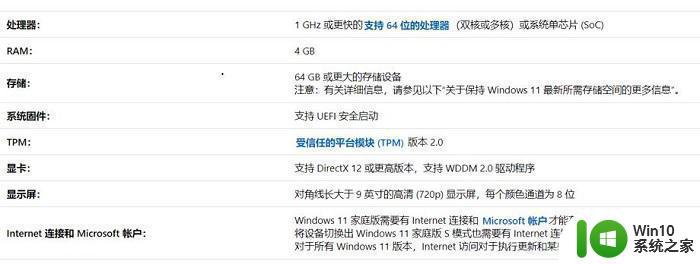
win11很卡解决方法:
方法一:
1、首先点击下方搜索,搜索“高级”,进入“高级系统设置”。
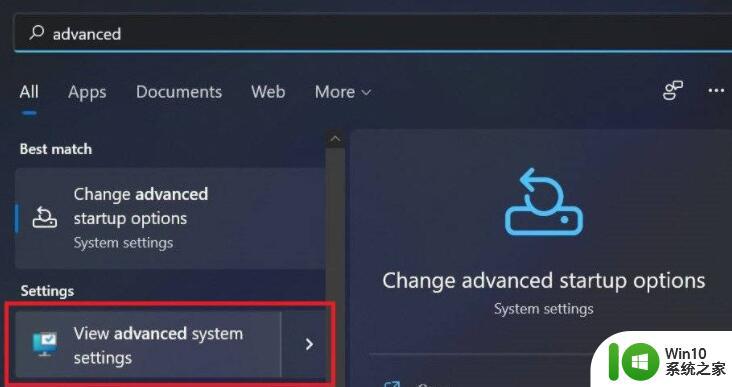
2、然后在性能选项中点击“设置”。
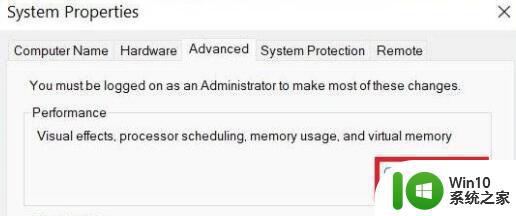
3、接着勾选其中的“最佳性能”,并点击下方“确定”保存设置。
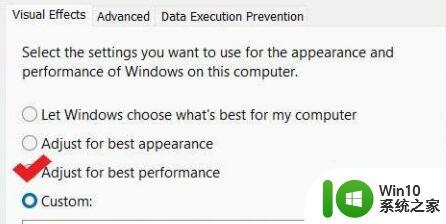
方法二:
1、首先进入系统设置,然后在右侧找到“存储”选项。
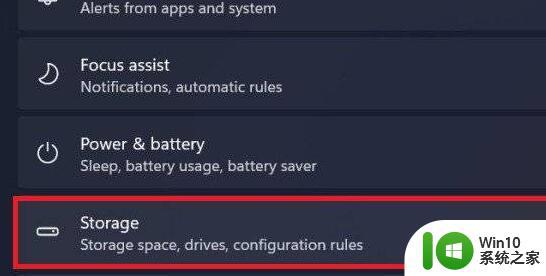
2、接着点击进入“存储感知”。
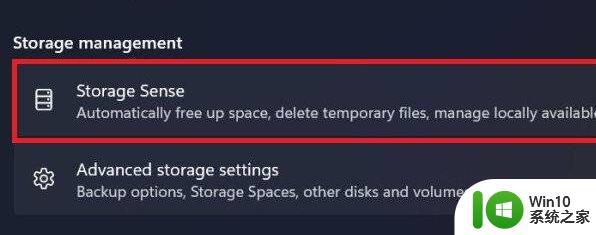
3、然后勾选开启“自动清理计划”,如图所示。
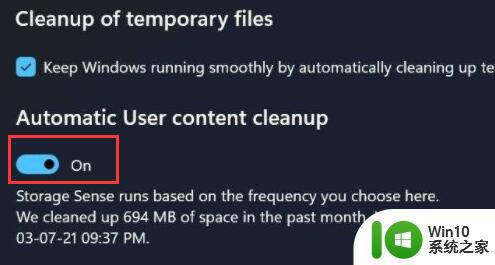
以上是Win11卡顿问题的全部解决方法,如果您需要,您可以按照此步骤进行操作,我们希望本文能对您有所帮助。
win11卡顿解决方法 如何优化win11系统卡顿问题相关教程
- win11系统卡顿原因分析 如何解决win11系统卡顿问题
- win11反应慢卡顿如何解决 win11反应慢怎么优化-系统优化方法
- windows11卡顿怎么办 如何解决win11系统卡顿问题
- win11游戏卡顿怎么解决 win11玩游戏卡顿怎么调整优化
- win11桌面刷新卡顿怎么解决 如何处理win11桌面刷新卡顿问题
- win11游戏卡顿怎么办 游戏卡顿win11如何优化
- win11系统卡顿严重如何解决 win11系统卡顿原因分析
- win11桌面右键卡顿解决方法 win11电脑右键卡顿如何解决
- win11无线鼠标延迟解决方法 如何修复win11无线鼠标卡顿问题
- win11拖拽卡顿如何修复 win11拖动卡顿解决方法
- Win11系统更新卡在1%解决方法 Win11系统更新卡顿原因分析
- win11文件管理器卡顿解决方法 如何处理win11文件资源管理器卡顿问题
- win11系统启动explorer.exe无响应怎么解决 Win11系统启动时explorer.exe停止工作如何处理
- win11显卡控制面板不见了如何找回 win11显卡控制面板丢失怎么办
- win11安卓子系统更新到1.8.32836.0版本 可以调用gpu独立显卡 Win11安卓子系统1.8.32836.0版本GPU独立显卡支持
- Win11电脑中服务器时间与本地时间不一致如何处理 Win11电脑服务器时间与本地时间不同怎么办
win11系统教程推荐
- 1 win11安卓子系统更新到1.8.32836.0版本 可以调用gpu独立显卡 Win11安卓子系统1.8.32836.0版本GPU独立显卡支持
- 2 Win11电脑中服务器时间与本地时间不一致如何处理 Win11电脑服务器时间与本地时间不同怎么办
- 3 win11系统禁用笔记本自带键盘的有效方法 如何在win11系统下禁用笔记本自带键盘
- 4 升级Win11 22000.588时提示“不满足系统要求”如何解决 Win11 22000.588系统要求不满足怎么办
- 5 预览体验计划win11更新不了如何解决 Win11更新失败怎么办
- 6 Win11系统蓝屏显示你的电脑遇到问题需要重新启动如何解决 Win11系统蓝屏显示如何定位和解决问题
- 7 win11自动修复提示无法修复你的电脑srttrail.txt如何解决 Win11自动修复提示srttrail.txt无法修复解决方法
- 8 开启tpm还是显示不支持win11系统如何解决 如何在不支持Win11系统的设备上开启TPM功能
- 9 华硕笔记本升级win11错误代码0xC1900101或0x80070002的解决方法 华硕笔记本win11升级失败解决方法
- 10 win11玩游戏老是弹出输入法解决方法 Win11玩游戏输入法弹出怎么办
win11系统推荐
- 1 win11系统下载纯净版iso镜像文件
- 2 windows11正式版安装包下载地址v2023.10
- 3 windows11中文版下载地址v2023.08
- 4 win11预览版2023.08中文iso镜像下载v2023.08
- 5 windows11 2023.07 beta版iso镜像下载v2023.07
- 6 windows11 2023.06正式版iso镜像下载v2023.06
- 7 win11安卓子系统Windows Subsystem For Android离线下载
- 8 游戏专用Ghost win11 64位智能装机版
- 9 中关村win11 64位中文版镜像
- 10 戴尔笔记本专用win11 64位 最新官方版